Αντιμετωπίζετε σφάλμα εξαίρεσης υπηρεσίας συστήματος στα Windows 10; Διαβάστε παρακάτω για να μάθετε για τις καλύτερες λύσεις για την επίλυση αυτού του προβλήματος BSOD.
Ένα σφάλμα μπλε οθόνης θανάτου (BSOD) μπορεί να είναι εξαιρετικά απογοητευτικό για έναν χρήστη των Windows και η εξαίρεση υπηρεσίας συστήματος Το BSOD δεν διαφέρει. Τι σημαίνει όμως το σφάλμα εξαίρεσης υπηρεσίας συστήματος BSOD και πώς διορθώνετε αυτό το πρόβλημα στα Windows 10;
Ας εξερευνήσουμε ποιος είναι ο κωδικός διακοπής εξαίρεσης υπηρεσίας συστήματος και πώς να διορθώσετε αυτό το BSOD.
Τι είναι το σφάλμα BSOD εξαίρεσης υπηρεσίας συστήματος;
Ένα σφάλμα SYSTEM_SERVICE_EXCEPTION είναι ένα από τα πιο συνηθισμένα σφάλματα μπλε οθόνης θανάτου στα Windows. Μπορεί να είναι ένα πολύ ενοχλητικό και ανησυχητικό πρόβλημα για τους χρήστες, καθώς τους εμποδίζει να εκκινήσουν τον υπολογιστή.
Εάν χρησιμοποιείτε Windows 10, ενδέχεται να λάβετε ένα προειδοποιητικό μήνυμα μπλε οθόνης με τον κωδικό διακοπής: εξαίρεση υπηρεσίας συστήματος, όπως φαίνεται παρακάτω:
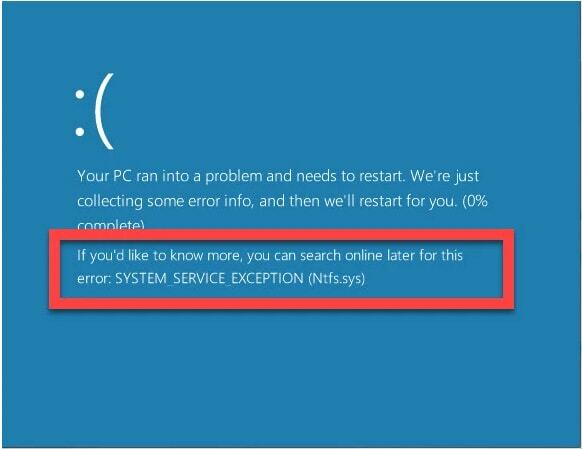
Η εύρεση του πραγματικού υπαίτιου αυτού του σφάλματος BSOD είναι συνήθως το δύσκολο μέρος λόγω του γεγονότος ότι έχει μια σειρά πιθανών αιτιών. Ας εξερευνήσουμε μερικούς από τους εξέχοντες λόγους για το μήνυμα σφάλματος system_service_exception.
Διαβάστε επίσης: Διορθώστε προβλήματα μαύρης οθόνης στα Windows 10
Τι προκαλεί την εξαίρεση της υπηρεσίας συστήματος σφάλματος στα Windows 10;
Μπορείτε να αντιμετωπίσετε το σφάλμα System Service Exception BSOD στα Windows 10 κυρίως για τους ακόλουθους λόγους:
- Ξεπερασμένα ή ελαττωματικά προγράμματα οδήγησης συσκευών
- Βλάβες στα αρχεία συστήματος των Windows
- Κατεστραμμένος σκληρός δίσκος
- Κακή μνήμη υπολογιστή (RAM)
- Ξεπερασμένη έκδοση λειτουργικού συστήματος Windows
- Άλλα ζητήματα συστήματος
Τώρα που γνωρίζετε τις αιτίες αυτού του σφάλματος, η επίλυσή του δεν θα ήταν δύσκολη δουλειά. Στην παρακάτω ενότητα, έχουμε μοιραστεί μερικές δοκιμασμένες και δοκιμασμένες λύσεις για να σας βοηθήσουμε να διορθώσετε το σφάλμα system_service_exception στα Windows 10.
Πώς να διορθώσετε το σφάλμα BSOD εξαίρεσης υπηρεσίας συστήματος στα Windows 10
Δοκιμάστε τις παρακάτω λύσεις μία προς μία μέχρι να βρείτε αυτή που σας βοηθά να διορθώσετε το σφάλμα εξαίρεσης υπηρεσίας συστήματος Windows 10.
Λύση 1: Ενημερώστε τα προγράμματα οδήγησης της συσκευής σας
Τα παλιά, ελαττωματικά ή μη συμβατά προγράμματα οδήγησης είναι μια κοινή αιτία σφάλματος BSOD SYSTEM_SERVICE_EXCEPTION. Για να το επιλύσετε, μπορεί να χρειαστεί να βρείτε τα προβληματικά προγράμματα οδήγησης και να τα ενημερώσετε. Μπορείτε να ενημερώσετε τα προγράμματα οδήγησης στα Windows 10 χρησιμοποιώντας χειροκίνητα και αυτόματα μέσα. Δεδομένου ότι η διαδικασία μη αυτόματης ενημέρωσης είναι χρονοβόρα και επιρρεπής σε σφάλματα, συνιστούμε στους χρήστες να επιλέξουν την αυτόματη λύση για την εγκατάσταση των πιο πρόσφατων εκδόσεων προγραμμάτων οδήγησης.
Στην τρέχουσα αγορά, το Bit Driver Updater είναι ένα από τα καλύτερα λογισμικά που μπορεί κανείς να χρησιμοποιήσει ενημέρωση των προγραμμάτων οδήγησης συσκευών αυτόματα. Εκτός από την ενημέρωση των προγραμμάτων οδήγησης με ένα μόνο κλικ, το πιο συναρπαστικό με αυτό το λογισμικό είναι ότι μπορεί να επιταχύνει τη συνολική απόδοση του υπολογιστή έως και 50%. Δείτε πώς να το χρησιμοποιήσετε:
- Εκκινήστε το Ενημέρωση προγράμματος οδήγησης bit εφαρμογή μετά τη λήψη και την εγκατάσταση στον υπολογιστή σας.

- Περιμένετε να ολοκληρωθεί η διαδικασία αυτόματης σάρωσης του προγράμματος οδήγησης. Εάν θέλετε να ξεκινήσετε τη μη αυτόματη σάρωση, μπορείτε να το κάνετε κάνοντας κλικ στο "Σάρωση προγραμμάτων οδήγησης"
- Αφού λάβετε τα αποτελέσματα σάρωσης, επιλέξτε το "Ενημέρωση όλων" επιλογή ενημέρωσης όλων των παρωχημένων, χαμένων και ελαττωματικών προγραμμάτων οδήγησης με μία κίνηση. Μπορείτε επίσης να τα ενημερώσετε ένα προς ένα κάνοντας κλικ στο "Ενημέρωση τώρα"

Διαβάστε επίσης: Οι καλύτεροι τρόποι για τη διόρθωση του σφάλματος «Κακές πληροφορίες διαμόρφωσης συστήματος» στα Windows 10
Λύση 2: Εκτελέστε το εργαλείο ελέγχου αρχείων συστήματος (SFC.exe)
Πολύ συχνά το σφάλμα μπλε οθόνης εξαίρεσης υπηρεσίας συστήματος μπορεί να εμφανιστεί λόγω ελαττωματικών ή κατεστραμμένων αρχείων συστήματος. Σε αυτήν την περίπτωση, μπορείτε να δοκιμάσετε να χρησιμοποιήσετε το βοηθητικό πρόγραμμα System File Checker για να σαρώσετε και να διορθώσετε βλάβες στα αρχεία συστήματος των Windows. Εδώ είναι τα βήματα που πρέπει να εκτελέσετε για να το χρησιμοποιήσετε.
- Αρχικά, πρέπει να ξεκινήσετε την εφαρμογή γραμμής εντολών ως διαχειριστής. Για να το κάνετε αυτό, μπορείτε να πληκτρολογήσετε cmd στο πλαίσιο αναζήτησης στη γραμμή εργασιών, κάντε δεξί κλικ στο αποτέλεσμα της καλύτερης αντιστοίχισης και Εκτελέστε ως διαχειριστής επιλογή από το αναδυόμενο μενού.

- Αντιγράψτε και επικολλήστε την ακόλουθη γραμμή στο παράθυρο της γραμμής εντολών και πατήστε Εισαγω στο πληκτρολόγιό σας.
sfc /scannow
- Περιμένετε το έρευνα διαδικασία για να τελειώσει. (Μπορεί να διαρκέσει έως και 5-10 λεπτά).
- Εξοδος Γραμμή εντολών όταν η επαλήθευση σάρωσης SFC φτάσει το 100%.

Τώρα, επανεκκινήστε τον υπολογιστή σας και ελέγξτε αν σας βοήθησε να διορθώσετε το σφάλμα BSOD εξαίρεσης υπηρεσίας συστήματος στα Windows 10. Εάν δεν το έκανε, δοκιμάστε την επόμενη λύση.
Διαβάστε επίσης: Πώς να διορθώσετε το σφάλμα DNS_PROBE_FNISHED_BAD_CONFIG στα Windows 10
Λύση 3: Εκτελέστε την εντολή CHKDSK
Ενδέχεται να αντιμετωπίσετε μια εξαίρεση υπηρεσίας συστήματος σφάλματος BSOD στα Windows 10, εάν το σύστημά σας έχει ορισμένα σφάλματα σκληρού δίσκου. Σε αυτήν την περίπτωση, μπορείτε να δοκιμάσετε να χρησιμοποιήσετε το βοηθητικό πρόγραμμα Check Disk (επίσης γνωστό ως CHKDSK) για να ελέγξετε για σφάλματα στον σκληρό δίσκο και να τα επιδιορθώσετε. Για να το χρησιμοποιήσετε, ακολουθήστε τα παρακάτω βήματα:
- Πρώτα, πρέπει να εκτελέσετε το Εφαρμογή γραμμής εντολών ως διαχειριστής (όπως εξηγείται στη λύση 2).
- Στη συνέχεια, πληκτρολογήστε την ακόλουθη εντολή στο παράθυρο και πατήστε Εισαγω στο πληκτρολόγιο.
chkdsk /f /r
- Πάτα το Υ πληκτρολογήστε το πληκτρολόγιό σας για να επιβεβαιώσετε ότι θέλετε να εκτελέσετε έλεγχο δίσκου την επόμενη φορά επανεκκίνηση ο υπολογιστής σου.

- Τώρα, επανεκκινήστε τον υπολογιστή σας και περιμένετε να ολοκληρωθεί η σάρωση. Η διαδικασία διαρκεί συνήθως 10-15 λεπτά.
- Μετά την ολοκλήρωση της διαδικασίας, ελέγξτε εάν το πρόβλημα BSOD εξαίρεσης υπηρεσίας συστήματος έχει επιλυθεί.
Λύση 4: Εκτελέστε το Διαγνωστικό Εργαλείο μνήμης των Windows
Μερικές φορές μια ελαττωματική μνήμη RAM μπορεί να είναι ο λόγος SYSTEM_SERVICE_EXCEPTION BSOD σφάλμα με το οποίο αντιμετωπίζετε. Για να ελέγξετε εάν αυτό είναι το πρόβλημα, μπορείτε να δοκιμάσετε να ελέγξετε τη μνήμη RAM σας με τη βοήθεια του εργαλείου Windows Memory Diagnostic (Mdsched.exe). Ακολουθήστε τις οδηγίες που παρέχονται παρακάτω για να το χρησιμοποιήσετε.
- Πρώτα, πρέπει να ανοίξετε το εργαλείο διάγνωσης μνήμης των Windows στον υπολογιστή σας. Για να το κάνετε αυτό, μπορείτε είτε να πληκτρολογήσετε "Διαγνωστικός έλεγχος μνήμης windows" στο πλαίσιο αναζήτησης και επιλέξτε το ίδιο ή μπορείτε να εισαγάγετε "mdsched.exe"μέσα στο Εκτέλεση (πλήκτρο Win+R) πλαίσιο εντολών και πατήστε Enter.


- Όταν εμφανιστεί η οθόνη Windows Memory Diagnostic, επιλέξτε το Κάντε επανεκκίνηση τώρα και ελέγξτε για προβλήματα
- Ο υπολογιστής θα επανεκκίνηση και εκτέλεση έλεγχος μνήμης (δείτε την παρακάτω εικόνα).
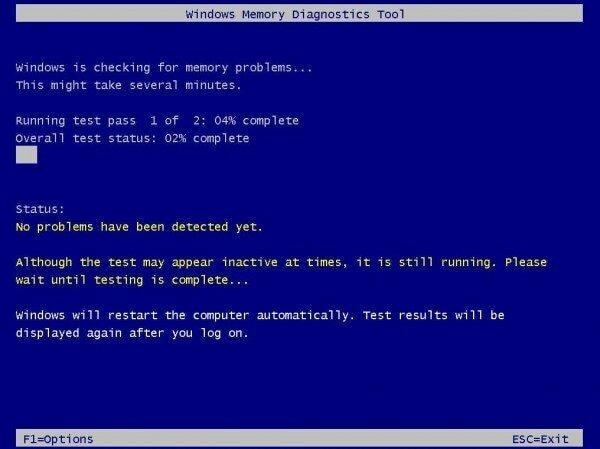
- Περιμένετε να ολοκληρωθεί η δοκιμή μνήμης. Μόλις τελειώσετε, μπορείτε να συνδεθείτε στον υπολογιστή σας για να δείτε τα αποτελέσματα της δοκιμής.
Διαβάστε επίσης: Πώς να διορθώσετε το πρόβλημα της κόκκινης οθόνης στα Windows 10 [Επιλύθηκε]
Λύση 5: Ενημερώστε το λειτουργικό σύστημα Windows
Η εκτέλεση μιας μη επιδιορθωμένης ή ξεπερασμένης έκδοσης του λειτουργικού συστήματος Windows μπορεί να προκαλέσει έναν αριθμό απροσδόκητων σφαλμάτων. Ως εκ τούτου, σε περίπτωση που το σύστημά σας Windows 10 δεν είναι ενημερωμένο, μπορείτε να δοκιμάσετε να εγκαταστήσετε τις διαθέσιμες ενημερώσεις και να ελέγξετε εάν αυτό βοηθά στη διόρθωση του σφάλματος BSOD εξαίρεσης υπηρεσίας συστήματος.
Για να ελέγξετε για διαθέσιμες ενημερώσεις των Windows, ακολουθήστε τα παρακάτω βήματα:
- Ανοίξτε το μενού Έναρξη και κάντε κλικ στο εικονίδιο με το γρανάζι για να εκκινήσετε το Εφαρμογή ρυθμίσεων των Windows.

- Όταν εμφανιστεί η οθόνη Ρυθμίσεις των Windows, επιλέξτε το “Ενημέρωση και ασφάλεια”

- Μεταβείτε στην ενότητα Windows Update και κάντε κλικ στο "Ελεγχος για ενημερώσεις"

- Εάν υπάρχει διαθέσιμη ενημέρωση, κάντε κλικ στο "Λήψη και εγκατάσταση" κουμπί και επανεκκινήστε τον υπολογιστή σας.
Μετά την ενημέρωση του συστήματός σας, εάν εξακολουθείτε να αντιμετωπίζετε το σφάλμα εξαίρεσης υπηρεσίας συστήματος BSOD, προχωρήστε στην επόμενη λύση.
Διαβάστε επίσης: Τρόπος διόρθωσης του σφάλματος «Δεν χειρίζεται η εξαίρεση του νήματος συστήματος» στα Windows 10
Λύση 6: Απεγκατάσταση εφαρμογών προστασίας από ιούς τρίτων
Υπάρχουν διάφορες αναφορές χρηστών που υποδηλώνουν ότι το σφάλμα BSOD της εξαίρεσης υπηρεσίας συστήματος εμφανίζεται στα Windows 10 λόγω του εγκατεστημένου τρίτου προγράμματα προστασίας από ιούς. Έτσι, εάν εκτελείτε λογισμικό προστασίας από ιούς διαφορετικό από το Microsoft Defender (παλαιότερα γνωστό ως Windows Defender) στον υπολογιστή σας, δοκιμάστε να το απεγκαταστήσετε προσωρινά και δείτε εάν αυτό βοηθά στη διόρθωση του συστήματος_service_exception stop κωδικός λάθους.
Σφάλμα BSOD Εξαίρεση υπηρεσίας συστήματος Windows 10: Επιλύθηκε
Ελπίζουμε μετά την ανάγνωση αυτής της ανάρτησης να έχετε μάθει πώς να διορθώνετε το σφάλμα BSOD εξαίρεσης υπηρεσίας συστήματος στα Windows 10. Μπορείτε να δοκιμάσετε τις λύσεις μία προς μία με την ίδια σειρά με την οποία εξηγήθηκαν παραπάνω για να απαλλαγείτε από το ενοχλητικό προειδοποιητικό μήνυμα σφάλματος της μπλε οθόνης.
Εάν γνωρίζετε κάποια άλλη αποτελεσματική μέθοδο για να διορθώσετε το σφάλμα system_service_exception, τότε διαφωτίστε μας σχετικά με το ίδιο αφήνοντας ένα σχόλιο παρακάτω. Μπορείτε επίσης να χρησιμοποιήσετε την ενότητα σχολίων για να κάνετε τις ερωτήσεις σας ή να παρέχετε περαιτέρω προτάσεις.